
微软今天宣布在开发通道中向Windows Insiders发布Windows 10 Insider Preview Build 20185。此新版本随附“设置”中改进的DNS配置,适用于MDM的新ADMX支持策略以及更新的“您的电话”应用程序,使您可以直接从PC访问Android手机的应用程序。
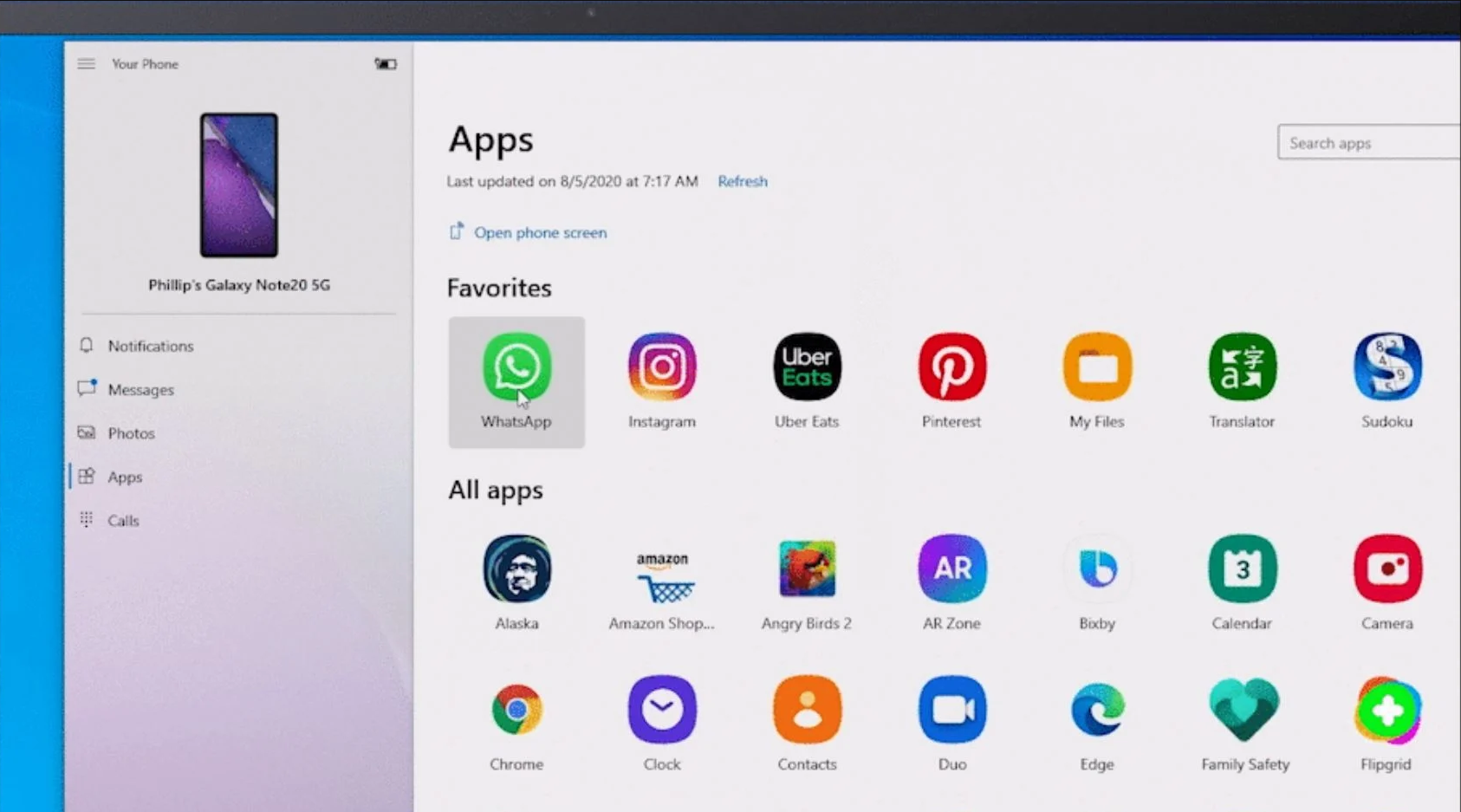
改善“设置”中的DNS配置
我们在“设置”中的“网络”部分进行了一些更改:
1、使DNS设置更易于访问: 当您进入网络的属性页面时,编辑DNS服务器分配现在是顶级选项。
2、“设置”应用中的加密DNS控件: 加密DNS(HTTPS上的DNS或DoH) 可以帮助提高浏览网页时的隐私和安全性。现在,您可以直接在“设置”应用中配置DoH,以更轻松地利用此功能:
您可以添加此处列出的任何IP地址 以解锁DoH下拉列表,然后选择使用加密。启用加密后,您可以通过在网络属性中查看已应用的DNS服务器并标记为“(已加密)”服务器来确认其正常工作。如果要尝试使用我们尚无法识别的自定义DoH服务器,则可以使用 博客文章末尾此处记录的netsh命令将IP地址配置为可识别为DoH服务器 。
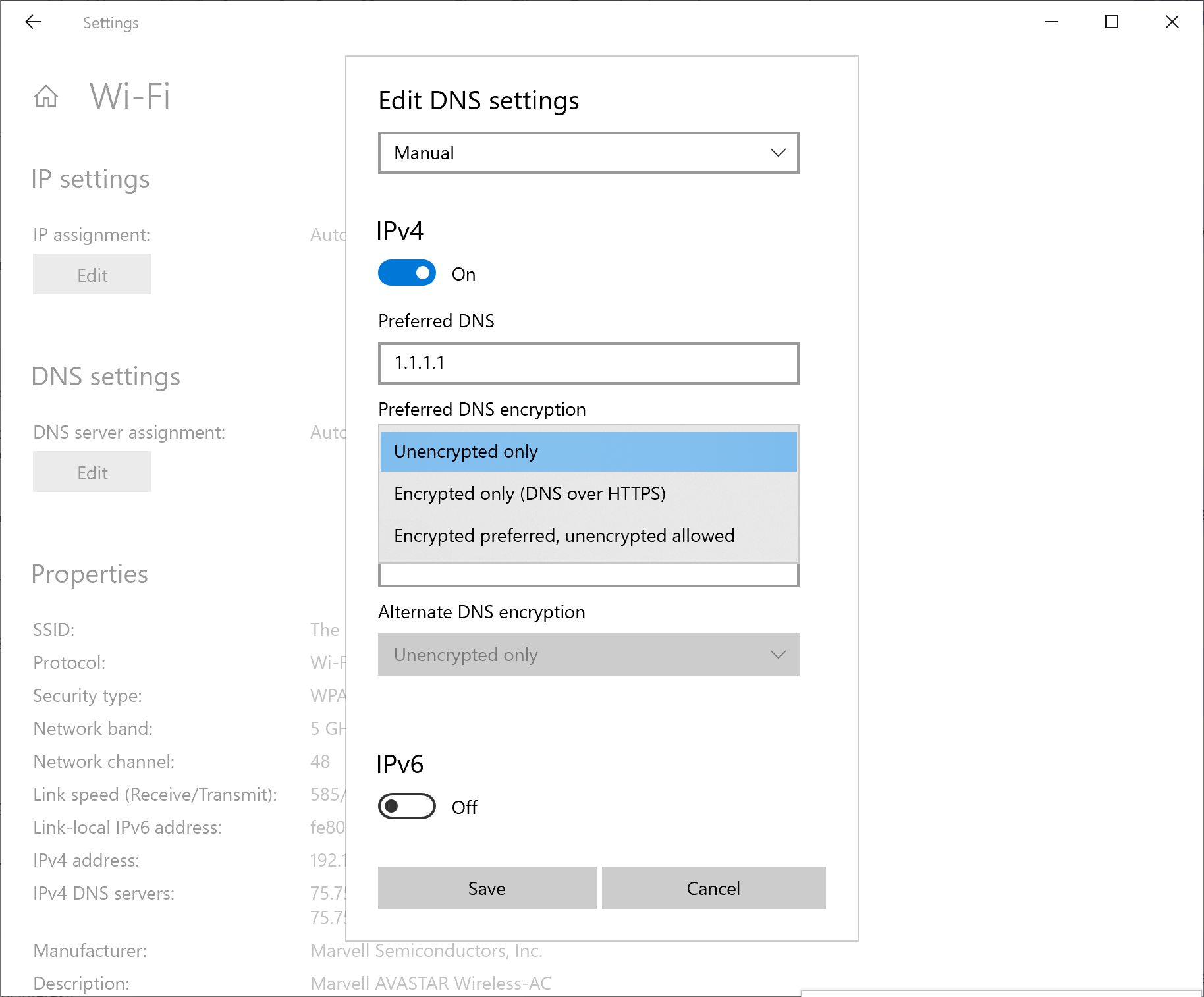
针对MDM的新ADMX支持策略
从Windows 10 Insider Preview Build 20175开始,我们已在56个ADMX文件中启用647个新的MDM策略,以使商业客户能够配置组策略也支持的策略。包含基于ADMX的策略,例如App Compat,事件转发,服务和任务计划程序。可以使用Intune定制配置文件配置这些新策略 。 Intune UX计划于今年晚些时候上市。
ADMX文件名:
手机应用程序简介–直接从PC访问android手机的应用程序
您的手机应用程序继续发展。我们很高兴宣布另一个激动人心的功能,这是我们愿景的无缝延续,并承诺帮助您提高工作效率并保持流程顺畅。在选定的三星设备上利用“链接到Windows集成”来利用“手机”应用程序的功能,以直接从Windows 10 PC即时访问手机的移动应用程序。无需在PC上安装,登录或设置应用程序,从而节省了时间和麻烦。您可以方便地将喜爱的移动应用程序固定到PC上的任务栏或“开始”菜单,以快速轻松地进行访问。启动应用程序时,它将在“电话”应用程序之外的单独窗口中打开,使您可以执行多任务。因此,无论您是需要快速回复对话,回复社交帖子还是点菜,都可以使用PC的大屏幕,键盘。
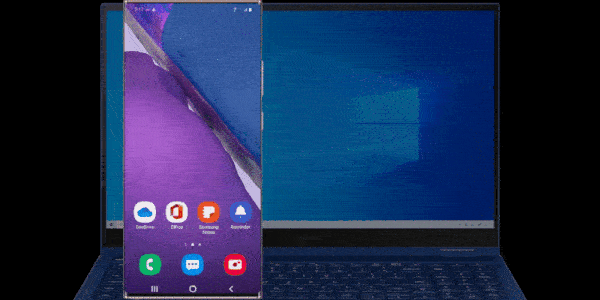
而且我们不止于此。今年晚些时候,三星Galaxy Note20用户将体验并排运行多个应用程序的强大功能和便利,我们将继续与三星合作,将这一功能引入其他设备。应用程序将在单独的窗口中启动,使您可以同时与多个应用程序进行交互。因此,无论您是在处理文档,在社交媒体上关注消息,还是与家人和朋友保持联系,都可以在一个地方访问所有内容,因此您的流程永不中断。
从今天开始,支持您的手机应用程序的“手机”屏幕功能的android手机将可以预览应用程序功能。请在此处查看支持的设备列表 。目前无法同时运行多个应用程序,并将在今年晚些时候引入。在继续测试,学习和改善总体体验的过程中,请尝试使用此功能,并向我们提供宝贵的反馈。您可以在“手机”应用中的“ 设置”->“发送反馈”下提供反馈 。
主要特点:
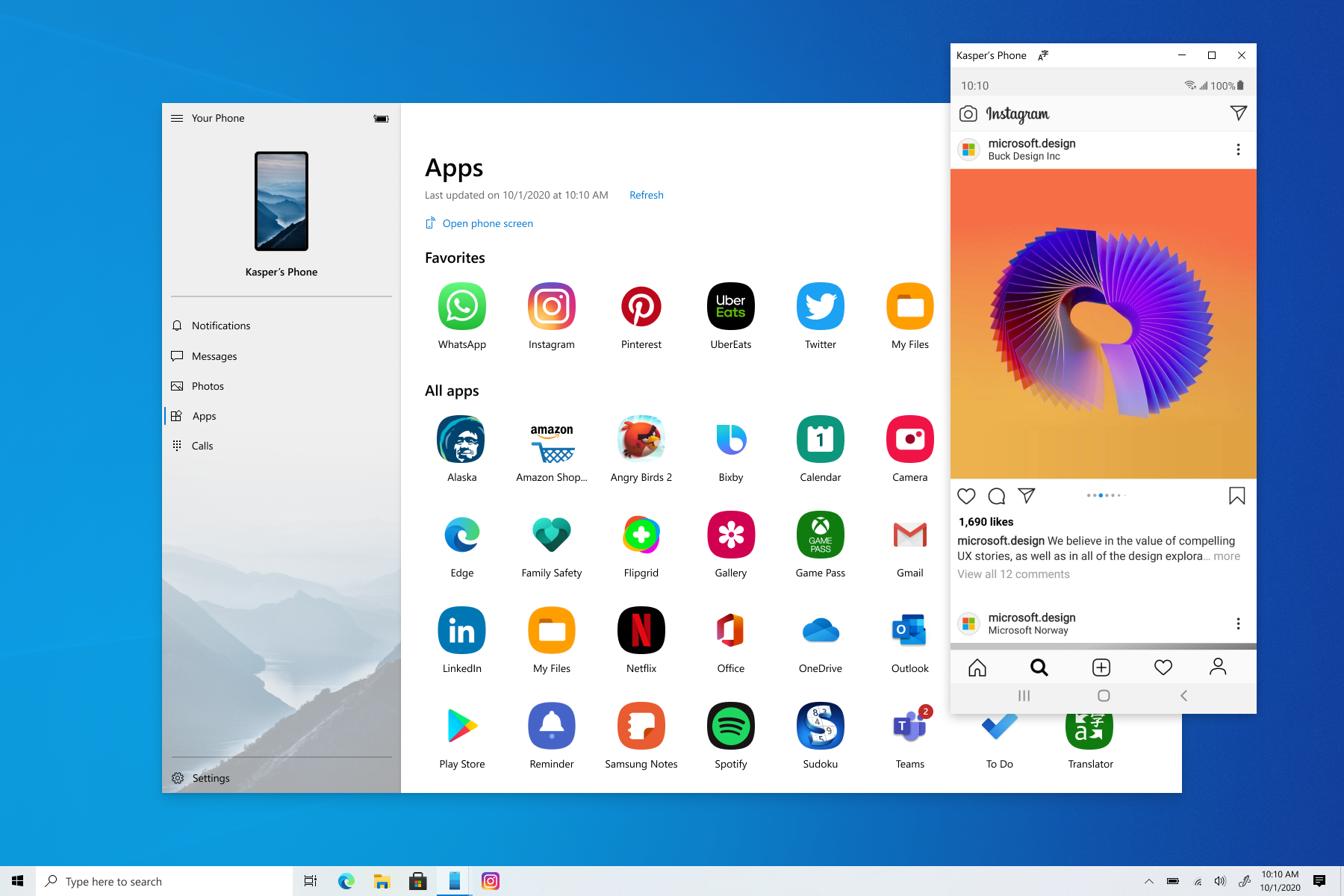
应用功能要求:
已知问题/局限性:
在 Windows SDK的 现在连续开发渠道投放。每当有新的OS版本发布到开发通道时,相应的SDK也将发布。您始终可以从aka.ms/InsiderSDK安装最新的Insider SDK 。SDK航班将 与OS航班一起存档在 Flight Hub中。
变更与改进
修正
已知的问题
uc电脑园提供的技术方案或与您产品的实际情况有所差异,您需在完整阅读方案并知晓其提示风险的情况下谨慎操作,避免造成任何损失。

浏览次数 2454
浏览次数 278
浏览次数 361
浏览次数 1179
浏览次数 3727
浏览次数 28814
浏览次数 10643
浏览次数 9051
浏览次数 8123
浏览次数 5233
未知的网友